Kako postaviti WordPress na Android uređaj - groovyPost
Wordpress Mobilni Android / / March 17, 2020
WordPress za Android omogućuje vam postavljanje bloga i rad na njemu sa vašeg uređaja. Evo kako koristiti najnoviju verziju.
Bilo da to radite iz posla ili zadovoljstva, održavanje bloga može biti posao sa punim radnim vremenom. Pa kad je WordPress objavio aplikaciju za Android, bloganje je postalo malo pristupačnije. Prvih nekoliko verzija aplikacije trebalo je nekoliko poboljšanja, kako u dizajnu tako i u funkcionalnosti. No, s nedavnim ažuriranjem verzije 2.2 WordPress za Android sada ima gladak izgled i bolje značajke koje olakšavaju mobilno bloganje.
WordPress za Android besplatna je aplikacija dostupna u Trgovini Play. Evo kako to koristiti i postaviti svoj blog.
Postavite svoj blog pomoću Android WordPress aplikacije
Postoje dvije vrste blogova za WordPress: Hostirani i Samoposluženi. Blogovi s hostom besplatni su računi u WordPress.com i ima zadani URL kao yoursite.wordpress.com. Blogovi s vlastitim domaćinima imaju svoju domenu (yoursite.com) i hosting poslužitelja za pokretanje bloga. U Androidu se mogu postaviti obje vrste.
Odaberite za blogove s hostom, odaberite Dodajte blog hostiran na WordPress.com. Odaberite blogove sa vlastitim hostom Dodajte blog o WordPressu s vlastitim domaćinima.
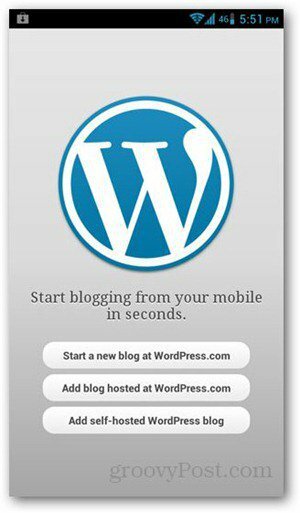
WordPress.com bio je domaćin blogovima
Unesite svoje korisničko ime i lozinku. To su isti oni podaci koje koristite kada se prijavite na WordPress.com putem web preglednika. Dodirnite gumb Spremi.
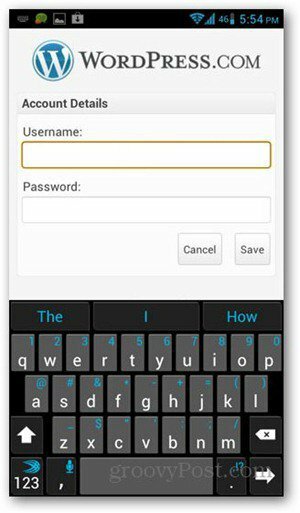
Ako imate više blogova unutar računa, možete odabrati koji biste željeli pristupiti u aplikaciji. Ako imate samo jedan blog, ne morate prolaziti kroz ovaj korak.

Sada imate mobilnu verziju WordPress nadzorne ploče s gumbima za izradu novih postova ili stranica, pregledavanje postova i komentara, kao i statistike web mjesta.
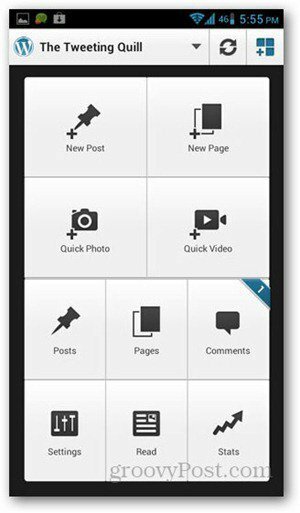
Blogovi s vlastitim domaćinima
Da biste se prijavili na svoj blog, unesite URL svog bloga, korisničko ime i lozinku. Dodirnite gumb Spremi.
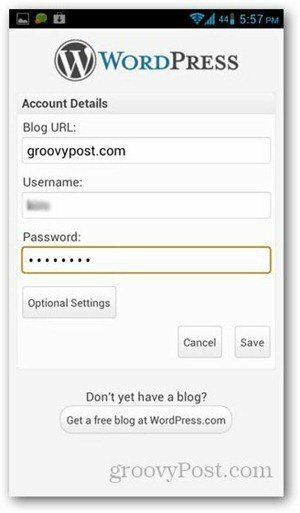
Na sljedećoj ćete stranici dobiti upravljačke tipke programa WordPress. Gumb Nadzorna ploča daje vam točnu stranicu kada pristupite svom blogu iz web preglednika.
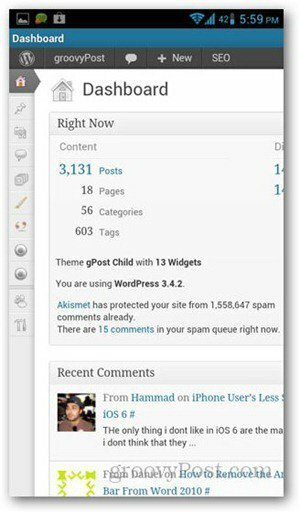
Bilješka: Da biste pogledali statistiku putem ove aplikacije, morate se povezati s računom WordPress.com. Kada prvi put dodirnete Stats, tražit će se korisničko ime i lozinka za WordPress.com. Ovaj račun ne mora biti povezan ili isti naziv kao blog s hostom. Ako nemate WordPress.com račun, možete prijavite se besplatno. Ako vam ne smeta što ne vidite statistiku iz aplikacije, možete preskočiti ovaj korak.
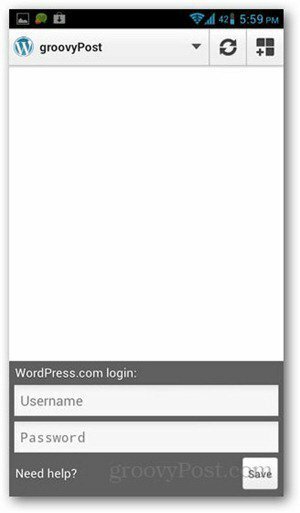
Osnovne WordPress kontrole bloga
Da biste postavili nove postove, dodirnite Novi post i započnite s unosom njegovih novih detalja (naslova i sadržaja). Objave se mogu objaviti, spremiti kao skica ili zakazati za naknadno objavljivanje. Dodirnite gumb Postovi da biste ih vidjeli.
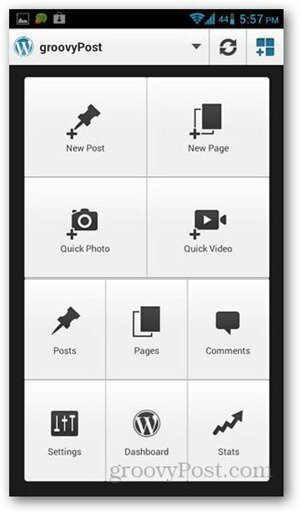
Naslovi objava prikazani su zajedno s statusom (Nacrt, U tijeku, Planirano ili objavljeno). Aplikacija podržava osnovne opcije oblikovanja kao što su umetanje veza, umetanje slika i promjena stila fonta. Oznake i kategorije mogu se uređivati i za novi ili postojeći post.
U WordPressu se dodaje više funkcija osim gledanja i objavljivanja sadržaja, ali one su osnovne. Programeri su napravili dobar posao tako što su aplikaciju učinili prijatnom za korisnika, dodajući još naprednije značajke.
